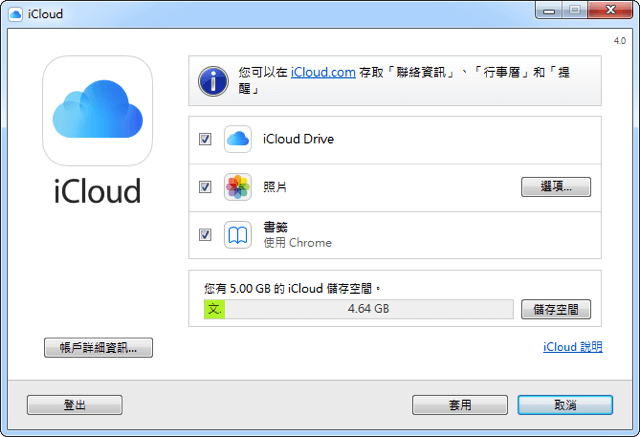
在 Mac OS X 作業系統最新版 Yosemite 尚未正式推出前,蘋果已經先行發佈全新的 iCloud for Windows,在 4.0 版後加入對 iCloud Drive 雲端硬碟的支援,這意味著 Windows 使用者也能使用 iCloud 所提供的免費 5 GB 網路硬碟空間,利用同步的特性來進行即時的上傳、備份,跟我們熟悉的 Dropbox 同步工具類似。iCloud Drive 是 iCloud 新加入的功能,把雲端空間轉為可儲存任何檔案的網路硬碟,除了原有的郵件、聯絡資訊、行事曆、提醒事項、備忘錄外,也有同步瀏覽器書籤的功能,讓你在不同的裝置上皆能存取相同的網站鏈結。
如果你本身是用 Windows PC ,但手機、平板電腦是使用 iPhone、iPad 的話,透過 iCloud 便能讓你在桌上型電腦與行動裝置間來同步、存取你所上傳到雲端硬碟的資料。目前 iCloud 預設提供的容量為 5 GB,雖然不大,但其實它的升級價格不高,而且連線速度快、穩定,若需要更大容量也只要每月 $30 元就能擴充至 20 GB,200 GB 每月 $120 元、500 GB 每月 $300 元,最大可以升級為 1 TB 空間,每月是 $590 元。
此外,iCloud Drive 目前僅能在 Mac 最新版 Yosemite 和 iOS 8 之後使用,如果你升級為 iCloud Drive 後,裡頭的檔案除了 Windows 外,必須要有 Yosemite 或 iOS 8 才能夠存取 iCloud Drive 的檔案,不過 iCloud 網頁版(https://www.icloud.com/)也已經加入對於 iCloud Drive 的支援,如果你所使用的平台或作業系統不在此列,也能透過瀏覽器來上傳或下載 iCloud Drive 雲端硬碟裡的檔案喔!
軟體資訊
軟體名稱:iCloud for Windows
軟體語系:多國語言
作業系統:Windows
官方網站:https://www.apple.com/tw/icloud/setup/pc.html
軟體下載:官方網站下載
使用教學
Step 1
從 iCloud 頁面選擇「針對 Windows PC」,依照指示下載 iCloud 控制面板軟體,在安裝前請務必注意右下角的版本是不是 4.0 開頭,今早我在測試時,發現將下載頁面切換為中文時所下載到的版本為 3.1 ,3.1 版是沒有 iCloud Drive 功能的喔!請記得在 iCloud for Windows 頁面下載最新的版本。
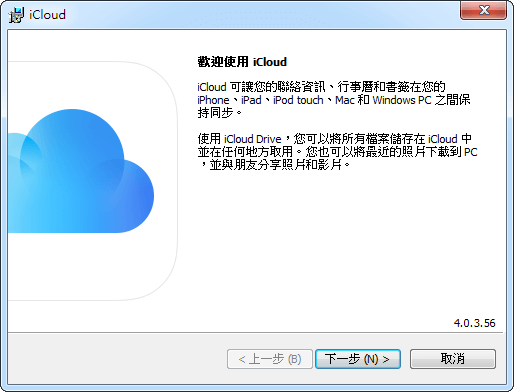
Step 2
安裝完 iCloud for Windows 後會要求使用者重新啟動電腦,重開機後開啟 iCloud 控制面板,登入你的 Apple ID ,如果你有使用 iPhone、iPad 或 iPod Touch、Mac OS X 的話應該都已經有一組 Apple ID 可以登入 iCloud 服務。
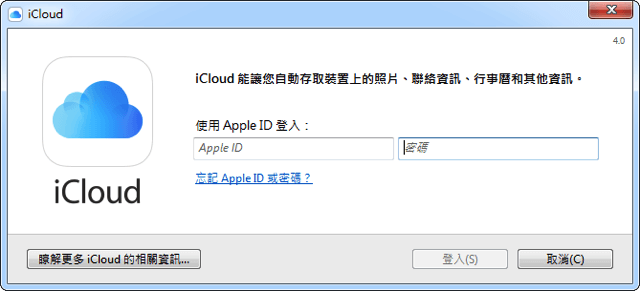
Step 3
開啟 iCloud for Windows 控制面板後,將 iCloud Drive 功能勾選、啟用,並點選下方的「套用」按鈕。
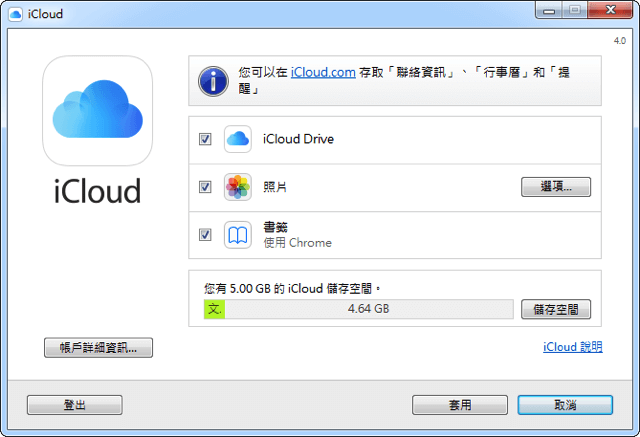
Step 4
在升級至 iCloud Drive 後,iCloud 中的文件只能在安裝了 OS X Yosemite 或 iOS 8 的裝置上存取,如果你目前還是使用舊版 OS X Mavericks、iOS 7 的話,同步上去的檔案是暫時無法在這些舊版本裡存取的,必須等到 Yosemite 正式推出,或更新至 iOS 8 後才能使用 iCloud Drive。
在知道這個使用限制後,點選「繼續」來升級至 iCloud Drive 吧!
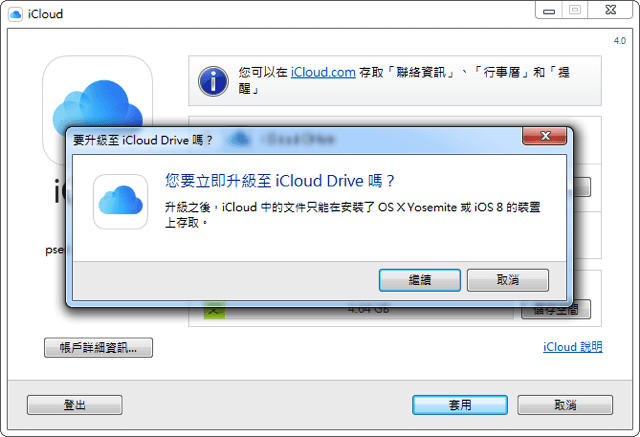
Step 5
升級後開啟 Windows 檔案總管,可以發現左側「我的最愛」裡多了一個「iCloud Drive」資料夾,它會將你儲存於 iCloud 裡的資料自動同步、下載回來,當然你可以在這個雲端資料夾內放入任何想要同步、備份,或是在其他裝置開啟的文件、檔案,iCloud for Windows 就會將它上傳、同步至你的 iCloud Drive 雲端硬碟(可惜的是目前好像還不會出現同步成功或失敗的小圖示)。
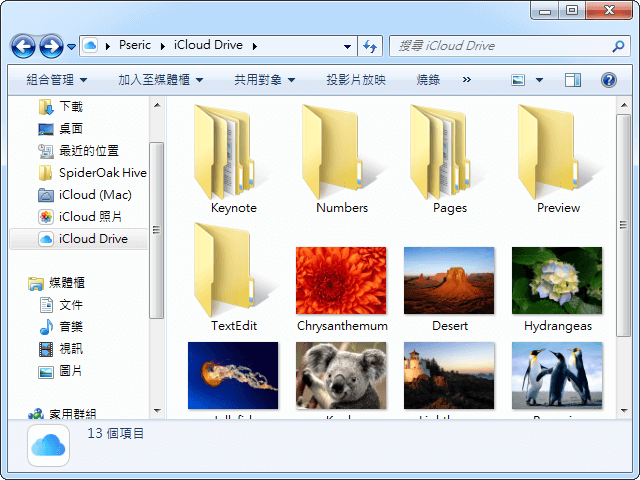
Step 6
點選 Windows 右下角系統列的 iCloud for Windows 圖示,可以看到目前 iCloud Drive 雲端硬碟的同步狀況。
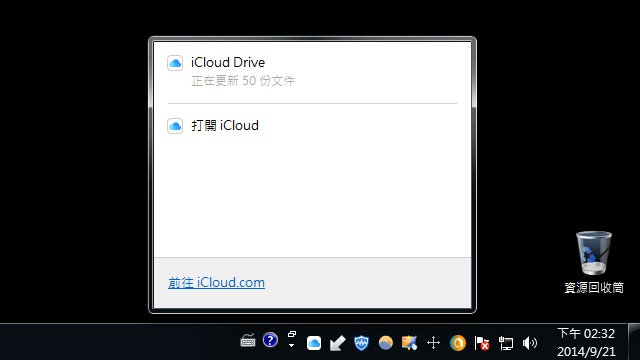
Step 7
另外,開啟 iCloud 網頁版(https://www.icloud.com/),登入你的 Apple ID 後,也能利用 iCloud Drive 網頁版來上傳、下載檔案,或是刪除雲端空間裡的檔案喔!非常方便。
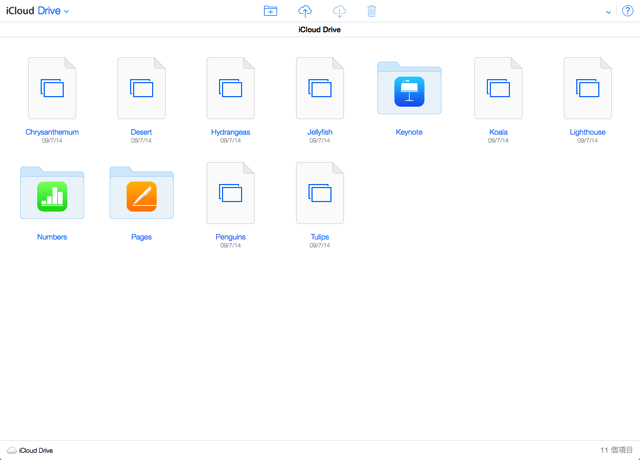
目前看起來 iCloud Drive 的功能還很陽春,尚無法成為 iCloud 內的「殺手級」應用,跟 Dropbox 或 Google Drive 相比,除了在同步這部分的功能相同外,其他例如分享、版本管理、活動紀錄或是還原檔案等功能也都還沒出現,看來 iCloud Drive 還有一段相當長的路要走。對我來說 iCloud 在新的價格規劃上則有相當大的吸引力,最便宜的升級方案也只要每月 $30 元(比一杯飲料還便宜),等到 OS X Yosemite 正式推出後我會考慮使用 iCloud Drive 來儲存手邊的檔案。








